Hiện nay, có thể nhiều bạn chưa biết đến cách viết chữ in đậm trên Facebook tuy nhiên nó lại vô cùng đơn giản. Khi đăng bài viết lên Facebook, chắc chắn bạn sẽ muốn nội dung của mình trở nên thật ấn tượng và nổi bật trên hàng trăm nội dung khác. Đặc biệt là với những bạn kinh doanh, bán hàng online thì việc này càng trở nên quan trọng hơn, giúp người đọc chú ý đến những thông tin quan trọng trong status của bạn, điển hình là giá sản phẩm hay thông tin về ưu đãi hoặc chương trình khuyến mãi. Một trong những cách đơn giản mà hiệu quả nhất chính là viết chữ in đậm trên Facebook.

Hướng dẫn cách viết status bằng chữ in đậm, in nghiêng trên Facebook
Dù theo mặc định thì ta không thể viết được định dạng chữ này, tuy nhiên vẫn có cách để thực hiện điều này và nó vô cùng đơn giản. Vậy làm sao để viết chữ in đậm trên facebook. Trong bài viết này, hãy cùng MarketingAI khám phá cách viết chữ in đậm trên Facebook nhé.
1. Lợi ích khi sử dụng chữ in đậm trên Facebook
Khi sử dụng viết chữ in đậm trên Facebook sẽ mang lại rất nhiều lợi ích cho người dùng, đặc biệt là cho những người đang kinh doanh trên Facebook. Cụ thể các lợi ích khi sử dụng cách viết chữ in đậm trên Facebook như:
- Tạo chữ viết in đậm là cách để bạn nhấn mạnh nội dung quan trọng trên status hay đoạn chat của mình, qua đó giúp người xem dễ dàng hiểu được nội dung mà bạn đang muốn truyền đạt cho họ.
- Sử dụng thêm các chữ viết in đậm, in nghiêng trong status Facebook sẽ giúp bài viết của bạn nổi bật hơn so với các bài viết của người khác.
- Viết chữ in đậm, in nghiêng trong các bài quảng cáo trên Facebook sẽ gây ra sự cho ý với người đọc, kích thích họ click để xem chi tiết nội dung bài viết của bạn.
- Đối với Messenger Facebook, việc viết chữ in đậm, in nghiêng, gạch ngang sẽ giúp tạo ra sự chú ý hơn so với tin nhắn của các thành viên khác.
- Tạo chữ viết in đậm cũng là cách để sắp xếp cấu trúc đoạn văn lớn được rõ ràng, đánh dấu chủ đề, phân chia các tiêu đề, đầu bài và các ý chính.
>>> Xem thêm: Cách viết Content Facebook 2020 thu hút “TRIỆU” khách hàng
2. Cách viết chữ in đậm trên Facebook bằng máy tính
Để tạo chữ in đậm trên Facebook bằng máy tính, ta sẽ có hai cách phổ thông là sử dụng công cụ hoặc sử dụng tính năng có sẵn trên Facebook. Cụ thể ra sao, hãy cùng đi sâu vào tìm hiểu ở phần dưới đây:
Cách 1: Sử dụng công cụ YayText để viết chữ in đậm trên Facebook
Để viết chữ in đậm trên status của Facebook, bạn có thể tìm đến sử dụng dịch vụ YayText - nó là một công cụ giúp bạn có thể viết các kiểu chữ trên Facebook, từ in đậm cho đến in nghiêng, giúp cho status của bạn trở nên nổi bật và độc đáo hơn. Cụ thể, để sử dụng YayText thì bạn hãy làm theo các bước sau đây:
Bước 1: Truy cập vào https://yaytext.com/
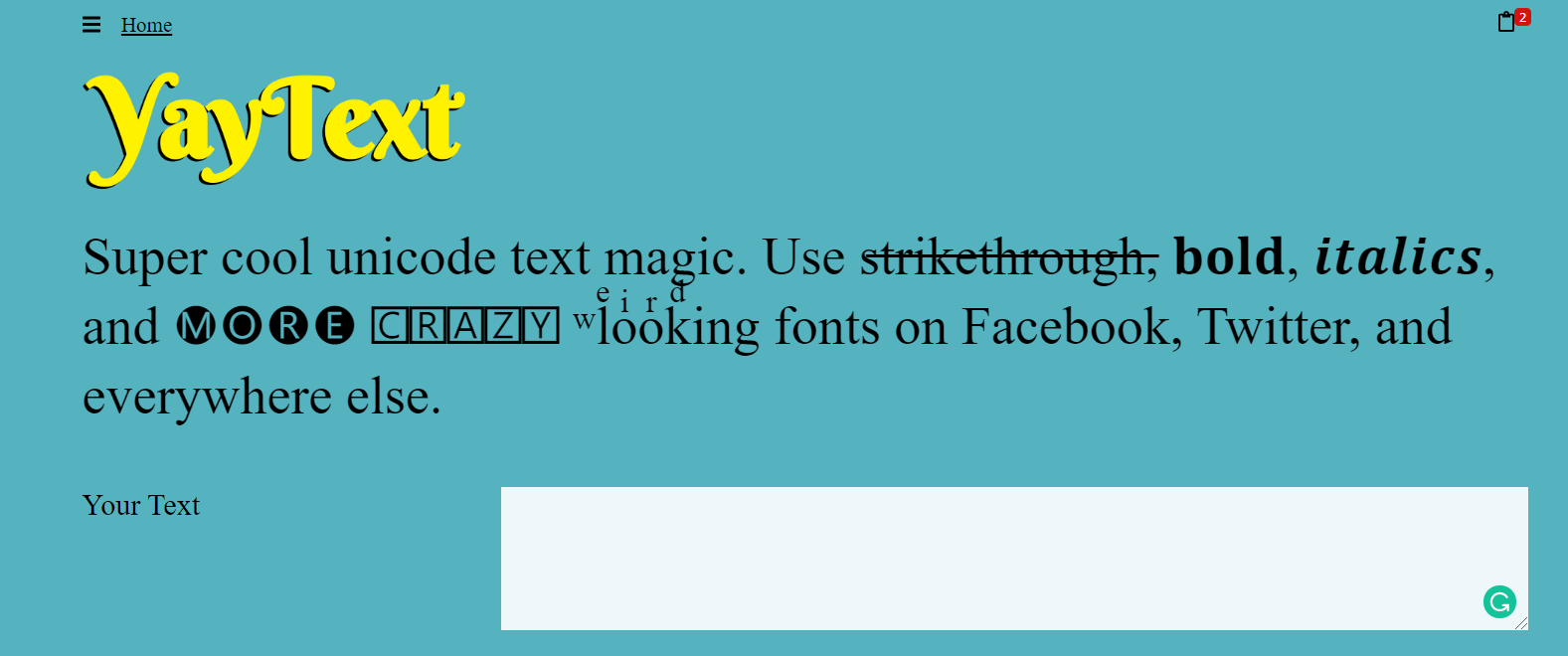
YayText là công cụ để viết chữ tiếng viết in đậm trên facebook
Bước 2: Gõ bất kỳ nội dung nào bạn muốn đăng trên Facebook vào thanh công cụ
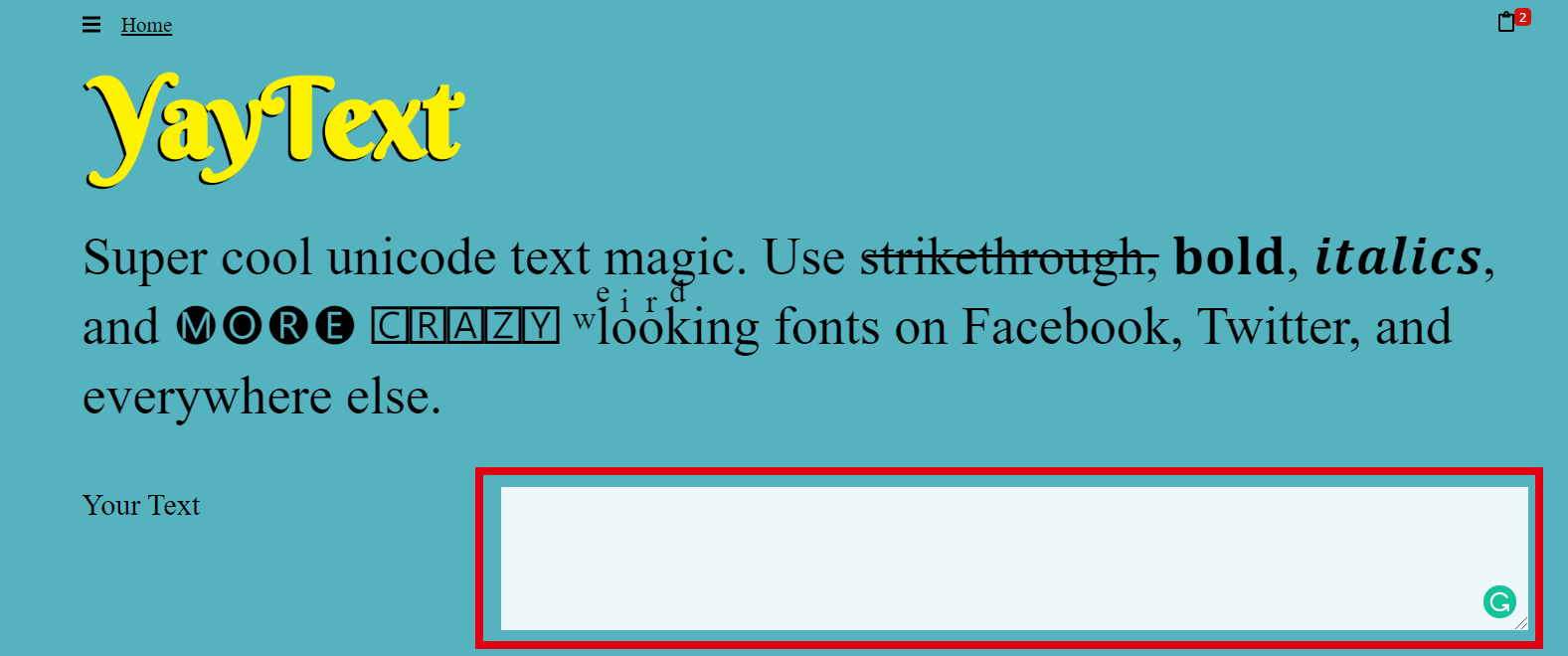
Cách viết chữ in đậm trên Facebook không bị lỗi font nhờ YayText
Bước 3: Nội dung bạn gõ ở trên sẽ được hiển thị dưới các kiểu chữ khác nhau mà YayText hỗ trợ. Nhấn vào Preview để xem trước kiểu chữ có hỗ trợ trên các ứng dụng khác hay không

Lựa chọn các kiểu "Stylish fonts for Facebook" - cách viết chữ kiểu trên facebook
Cụ thể, YayText cho hiển thị cho bạn thấy các font chữ sẽ hiển thị ra sao trên một số ứng dụng bao gồm cả Facebook
Lưu ý: Vì đây là phần mềm của nước ngoài vậy nên sẽ có một số kiểu chữ vẫn bị lỗi khi bạn gõ dấu tiếng Việt
Bước 4: Lựa chọn kiểu chữ mà bạn mong muốn, ở đây là in đậm (Bold). Sau đó nhấn vào nút Copy để tiến hành sao chép
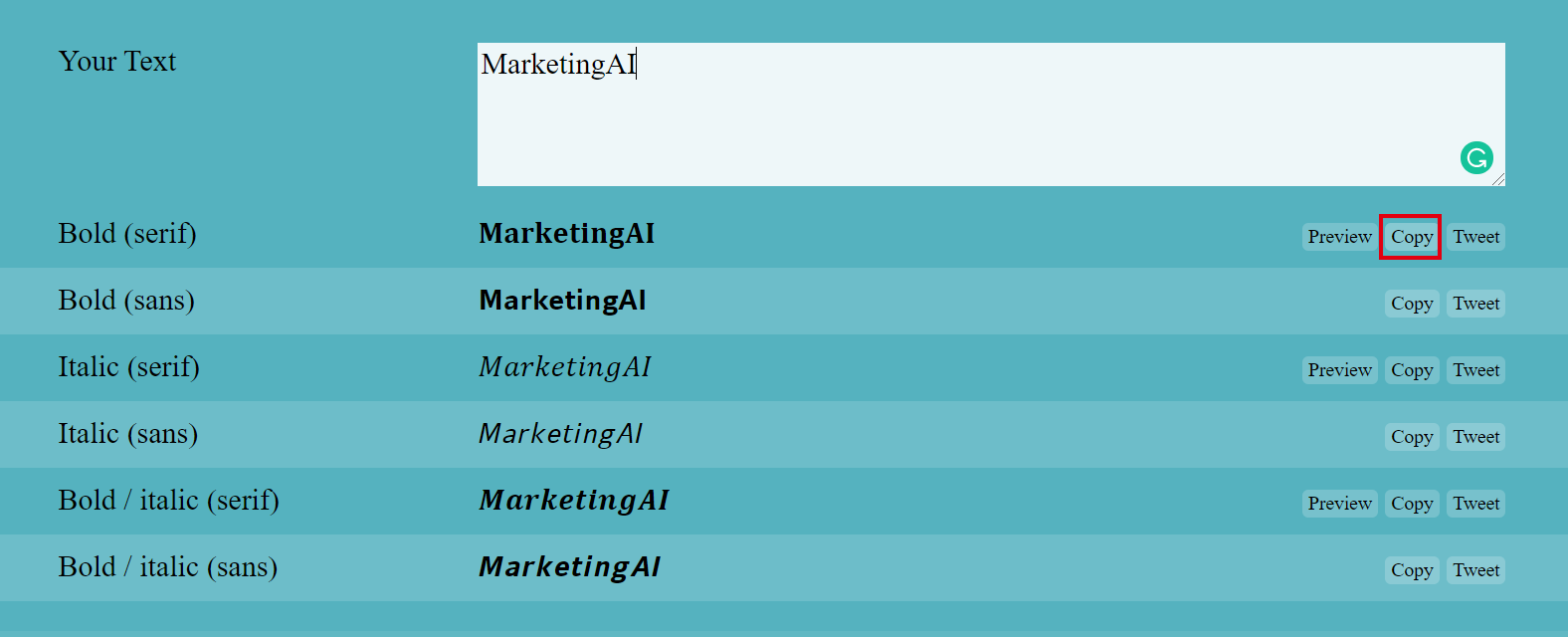
Copy kiểu "Stylish fonts for Facebook" - Cách viết in đậm trên Facebook trên máy tính
Bước 5: Dán (Paste) nội dung đã sao chép lên Facebook của bạn
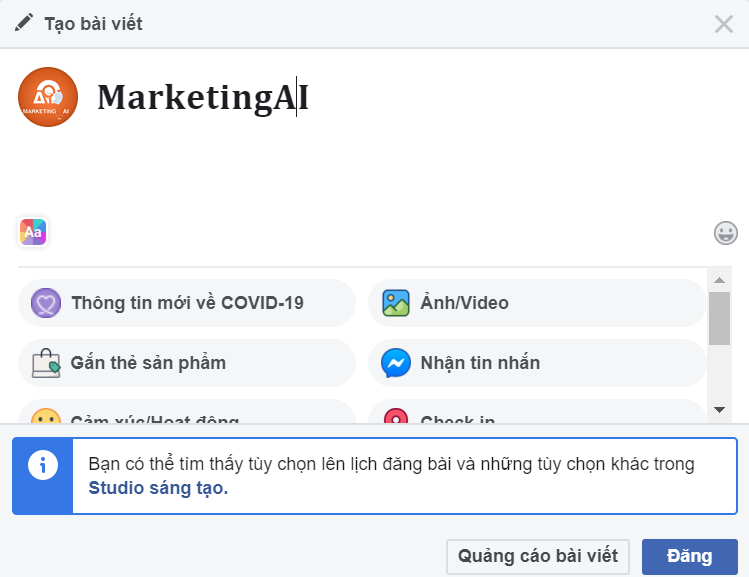
Dán và đăng nội dung chữ in đậm màu đen trên Facebook
Cách 2: Sử dụng tính năng có sẵn trong Group Facebook
Khá ngạc nhiên là Facebook thực chất có hỗ trợ người dùng để tạo các kiểu chữ như in đậm, in nghiêng khi soạn nội dung. Tuy nhiên Facebook chưa cập nhật đại trà tính năng này, có nghĩa rằng chỉ có một số tài khoản nhất định hoặc Group Facebook được hỗ trợ. Tùy vào việc Facebook đã cập nhật tính năng này hay chưa, bạn có thể lựa chọn sử dụng theo cách 1 hay cách 2 tùy ý. Với cách viết chữ in đậm trên Facebook thứ 2 này, bạn chỉ cần làm theo các bước sau:
Bước 1: Truy cập vào tài khoản Facebook của bạn và vào phần đăng status
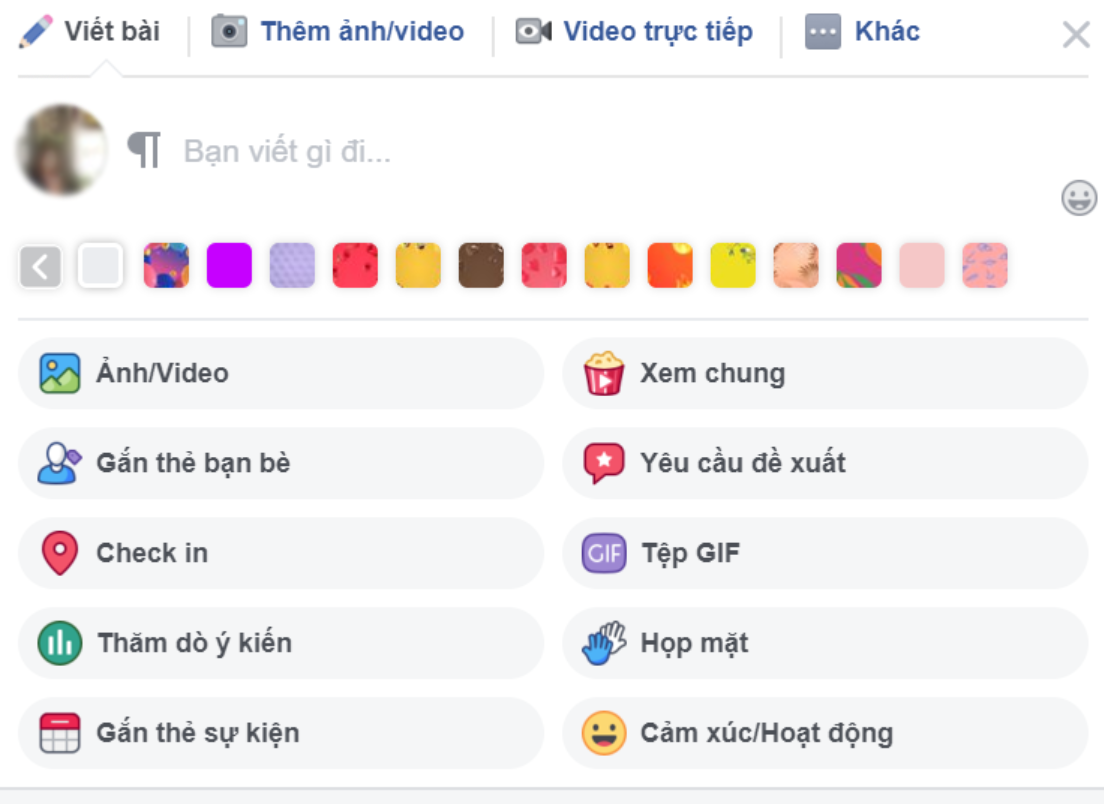
Chọn phần đăng status trong nhóm Facebook - Cách viết chữ in đậm trên fb (Nguồn: atpsoftware)
Bước 2: Cạnh biểu tượng tài khoản cá nhân Facebook, lựa chọn phần dấu nháy hiện lên như trong hình
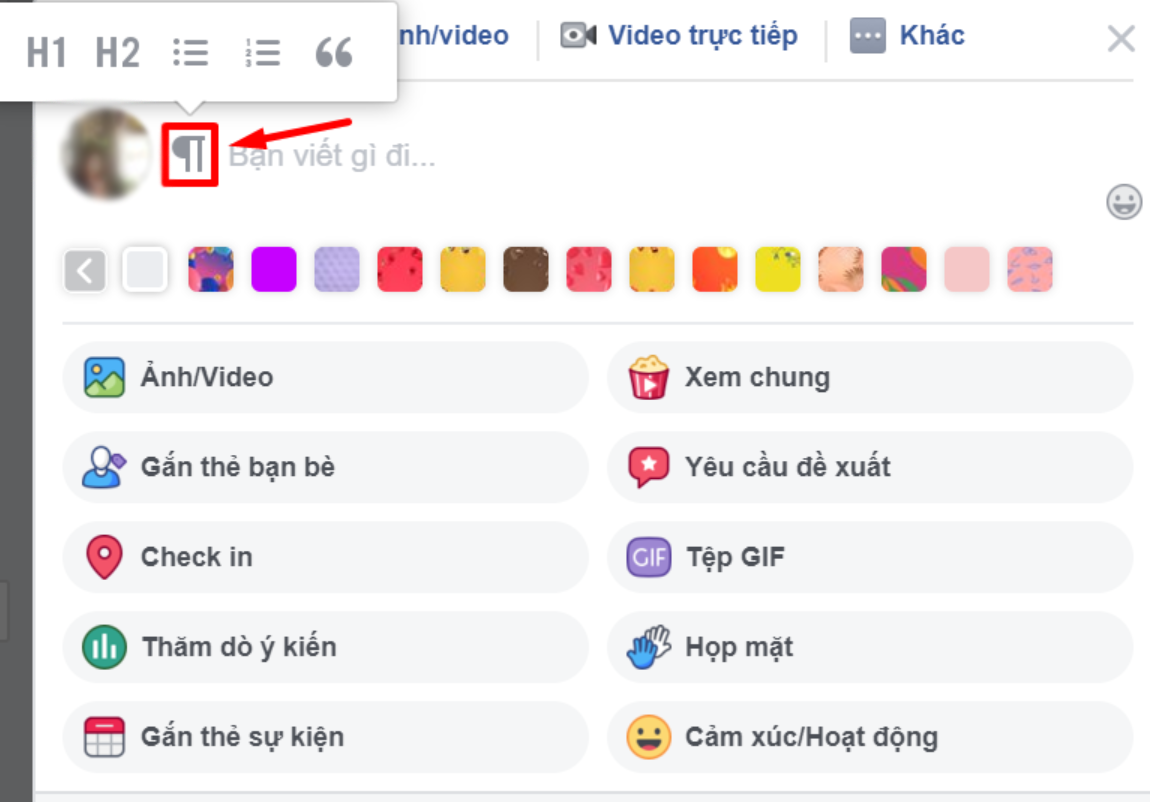
Chọn phần dấu nháy là cách viết chữ in đậm trong status Facebook (Nguồn: atpsoftware)
Với tính năng này, Facebook cung cấp cho người dùng khả năng chỉnh sửa văn bản như trên Microsoft Word, đầy đủ các tính năng như in đậm, in nghiêng, gạch đầu dòng,... Vì vậy bạn có thể dễ dàng viết chữ in đậm trên Facebook bằng cách này.
Dù bất kể bạn sử dụng cách 1 hay cách 2, chúng đều có chung một ưu điểm là vô cùng đơn giản và nhanh chóng, vì vậy tùy vào hoàn cảnh hiện tại của bạn để lựa chọn cách phù hợp nhất với nhu cầu bản thân nhé.
3. Cách viết chữ in đậm trên Facebook bằng điện thoại
Với điện thoại thì cách viết chữ in đậm trên Facebook sẽ đặc biệt hơn một chút. Hiện nay đã có những ứng dụng giúp chuyển đổi kiểu chữ và nó hoàn toàn miễn phí, trong đó Stylish Text là ứng dụng cách viết chữ đậm bằng điện thoại được khá nhiều người sử dụng hiện nay, giúp bạn tạo ra rất nhiều kiểu chữ đẹp mắt và độc đáo.
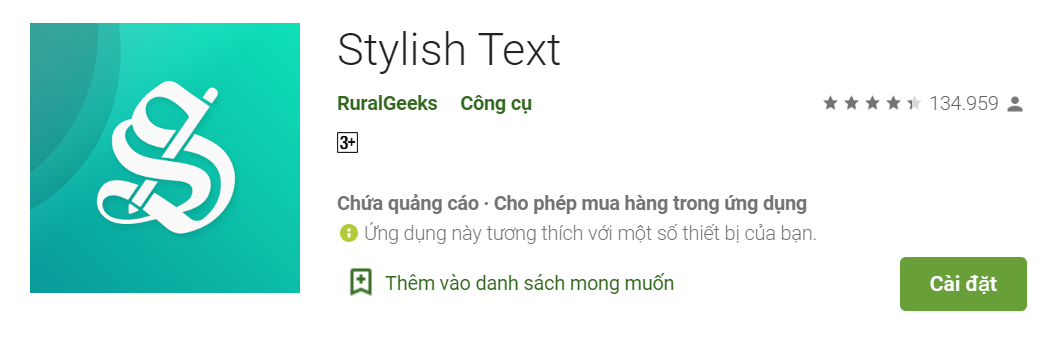
Đổi font chữ Facebook trên điện thoại và cách in đậm chữ trên facebook hãy tải ứng dụng Stylish Text
Để tải ứng dụng này, bạn chỉ cần truy cập vào kho tải ứng dụng CH Play (nếu sử dụng Android) và App Store (nếu sử dụng iOS) và search từ khóa "Stylish Text". Đây là phần mềm miễn phí và có mặt trên cả hai nền tảng phổ biến nhất hiện nay, vì vậy bạn có thể tải xuống và sử dụng dễ dàng.
Sử dụng Stylish Text cũng rất đơn giản, sau khi tải ứng dụng và mở úng dụng ra sẽ có giao diện như sau:
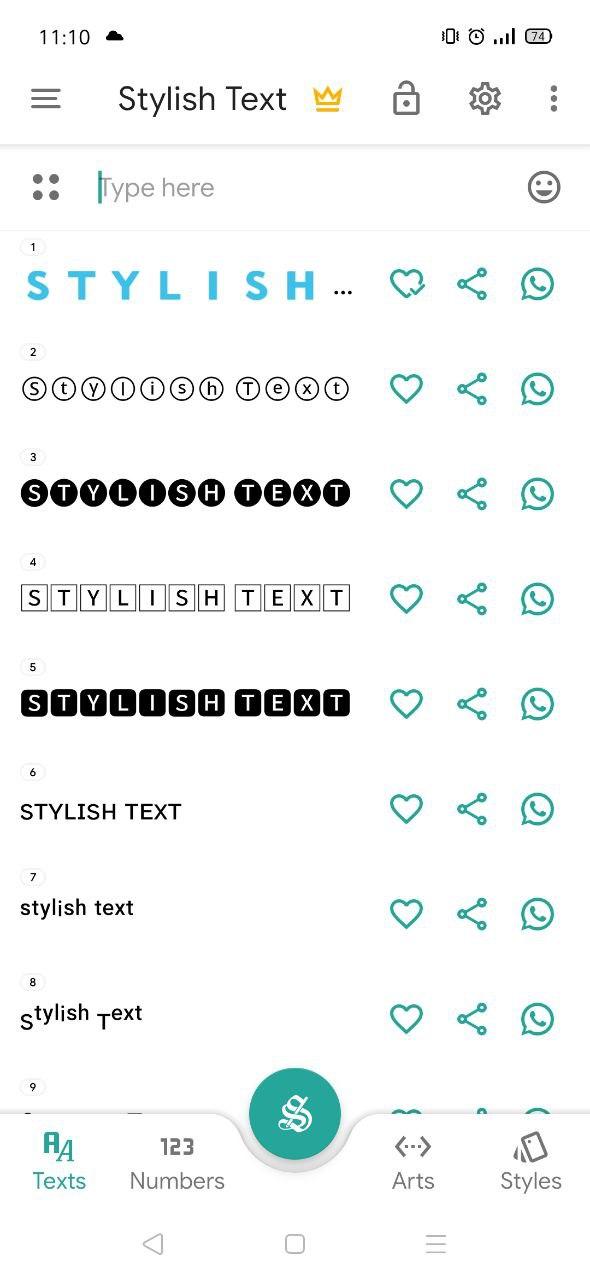
Stylish Text - Cách viết chữ đậm trên facebook bằng điện thoại đơn giản và nhanh chóng
Trong mục "Type Here", bạn chỉ cần nhập nội dung muốn thay đổi kiểu chữ và ở dưới thì ứng dụng sẽ cho phép bạn nhìn trước các phong cách chữ khác nhau.
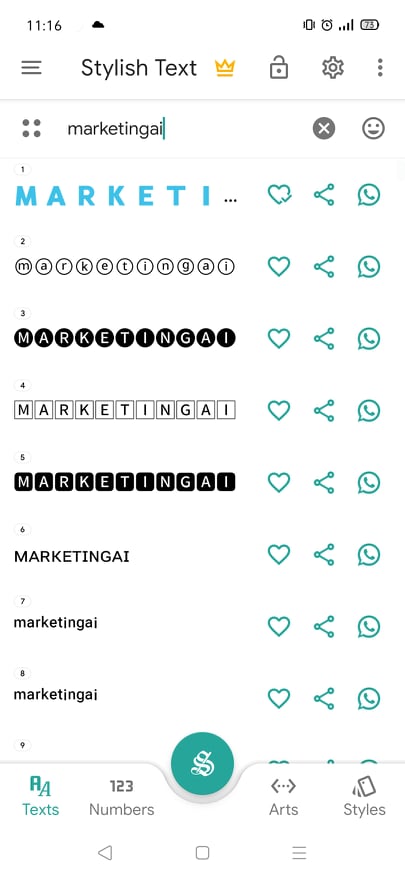
Đổi font chữ online - Facebook text style - Convert font chữ Facebook theo ý thích
Sau khi lựa chọn được kiểu chữ mong muốn, bạn chỉ cần giữ ngón tay vào phần kiểu chữ đó và ứng dụng sẽ tự động sao chép vào khay bộ nhớ tạm của điện thoại. Bạn có thể tùy ý dán (Paste) chúng vào bất kỳ nền tảng ứng dụng nào như Facebook, WhatsApp, Twitter hay ứng dụng nhắn tin nào khác.
4. Cách viết chữ in đậm, in nghiêng trên Facebook bằng công thức trong Messenger
Chúng ta đã biết về hướng dẫn cách viết chữ in đậm trên Facebook bằng máy tính hay trên điện thoại, tuy nhiên thực hiện với công thức thì không phải ai cũng biết. Đây là một tính năng đặc biệt mà bạn có thể viết chữ in đậm, in nghiêng trong Messenger Facebook khi gõ đúng công thức, nó còn có thể áp dụng trên cả bình luận của YouTube. Cụ thể công thức cho từng kiểu chữ như sau:
- Chữ in đậm: *Nội dung* thì phần nội dung tin nhắn của bạn sẽ được in đậm: Nội dung
- Chữ in nghiêng: _Nội dung_ thì phần nội dung tin nhắn của bạn sẽ được in nghiêng: Nội dung
- Chữ gạch ngang: ~Nội dung~ thì phần nội dung tin nhắn của bạn sẽ được gạch ngang:
Nội dung
(Riêng với Youtube trên di động thì công thức chữ gạch ngang sẽ là: -Nội dung-)
Công thức để có kí tự đặc biệt, cách viết chữ đậm trên fb và cách viết chữ nghiêng trên facebook
Lưu ý: Bạn có thể kết hợp các công thức với nhau, ví dụ bạn muốn nội dung của mình vừa in đậm vừa in nghiêng thì công thức sẽ là _*Nội dung*_. Ngoài ra, phần công thức này chỉ ứng dụng khi bạn soạn thảo nội dung trên máy tính, đối với nền tảng di động thì bạn sẽ không thấy kiểu chữ mà chỉ thấy phần công thức.
>>> Xem thêm: Cách viết content marketing hiệu quả làm mới thương hiệu
Tạm kết
Vừa rồi, MarketingAI đã giới thiệu đến các bạn cách viết chữ in đậm trên Facebook trên cả nền tảng máy tính lẫn nền tảng di động. Đây đều là những cách đơn giản, bất cứ bạn nào cũng có thể làm theo một cách dễ dàng. Việc tạo kiểu cho phần chữ viết sẽ giúp nội dung bài viết của bạn trên Facebook trở nên nổi bật và độc đáo hơn, từ đó thu hút được thêm nhiều sự chú ý của người đọc hoặc khi bạn muốn hướng họ tập trung vào một phần nội dung cụ thể. Mong rằng qua những chia sẻ trên, các bạn đã nắm được một cách đơn giản và nhanh chóng để áp dụng cho công việc và cuộc sống của mình được hiệu quả. Cảm ơn các bạn đã đón đọc bài viết này.
Tuấn Anh - MarketingAI
Tổng hợp
>>> Từ khoá liên quan: cách viết font chữ đậm trên facebook, cách tô đậm chữ trong facebook, cách làm chữ đậm trên fb, cách làm chữ đậm trong status facebook, cách viết chữ đen đậm trên facebook, cách bôi đậm chữ trên facebook, cách ghi chữ in đậm trên facebook, tạo số in đậm, cách viết stt chữ đậm, cách viết hoa trên facebook, chữ đẹp fb.

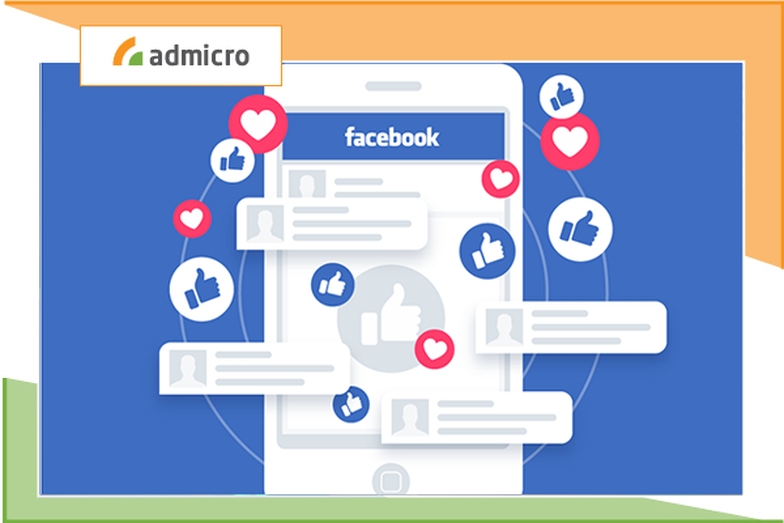

Bình luận của bạn